Čia yra nuorodos, kaip atsisiųsti naujausią versiją programa "GeekBench" Norėdami išmatuoti kompiuterio našumą.
Yra keletas būdų, kaip patikrinti kompiuterių galimybes abiejose operacinėse sistemose („Windows 10“ - „Windows 11“). Galite atidaryti puslapį apie savo kompiuterį, „Direct X“ diagnostikos įrankį arba naudoti bet kurią trečiosios šalies sistemos informacijos programą, kad rinktumėte informaciją apie kompiuterį.
Arba vadovaukitės šiuo vadovuKaip patikrinti kompiuterio specifikacijas „Windows 11“
Tačiau ką daryti, jei jau žinote apie jūsų įrenginyje įdiegtą aparatinę įrangą, bet norite išbandyti visas jos galimybes? Tokiu atveju turite naudoti kompiuterinę lyginamosios analizės programinę įrangą.
Etalonai ir gairės yra kažkas, kas padeda palyginti skirtingus rinkoje esančius įrenginius. Lyginamoji programinė įranga registruoja kompiuterio našumą pagal našumą, galią, kokybę ir daugelį kitų veiksnių.
Kompiuterių žaidėjai taip pat labai pasikliauja asmeninių kompiuterių lyginamosios analizės programine įranga, kol surinks naują kompiuterį. Taip pat vartotojas gali naudoti kompiuterines lyginamosios analizės priemones, kad patikrintų įrenginio veikimą po ilgo naudojimo.
Taigi, šiame straipsnyje aptarsime vieną iš geriausių kompiuterių aparatinės įrangos našumo lyginamosios analizės programinės įrangos, geriau žinomos kaip Geekbenchas 5. Susipažinkime su kai kuriomis programos detalėmis Geekbenchas 5 kompiuteriui.
Kas yra Geekbench 5?

programa Geekbenchas 5 Tai standartinis įrankis, skirtas kompiuterio našumui matuoti ir analizuoti vienu mygtuko paspaudimu. Palyginti su kita lyginamosios analizės programine įranga, Geekbench 5 Lengvas ir patogus naudoti.
Kadangi tai yra lyginamosios analizės įrankis, jis gali jums padėti Nustatykite, kaip veikia jūsų kompiuteris Kai reikia mokėti. Tai taip pat padės jums žinoti, kaip Palyginkite savo dabartinį kompiuterį su naujausiais įrenginiais rinkoje.
Todėl, jei planuojate surinkti naują kompiuterį ar įsigyti naują nešiojamąjį kompiuterį, galite naudoti Geekbench Norėdami palyginti esamą kompiuterį su nauju. Po testo jis parodo daugybę pažangių dalykų, kuriuos gali perskaityti tik profesionalai.
Geekbench 5 savybės
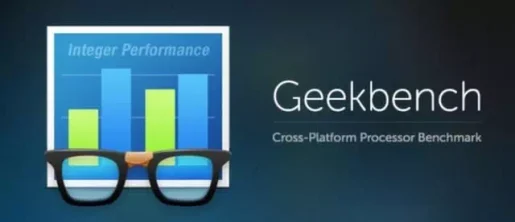
Dabar, kai esate susipažinę su „Geekbench“ etalonine programine įranga, galbūt norėsite sužinoti jos funkcijas. Taigi, mes pabrėžėme keletą geriausių „Geekbench 5“ savybių. Susipažinkime su jo ypatybėmis.
CPU našumo matavimasCPU)
Naujausia programos versija Geekbench , ir jis Geekbenchas 5 , matuoja vieno branduolio ar kelių branduolių procesoriaus (centrinio procesoriaus) galią. Jis atlieka konkrečias galios tikrinimo užduotis, pvz., tikrina el. paštą, fotografuoja ir leidžia muziką.
GPU našumo lyginamoji analizė
Be procesoriaus (CPU) matavimo, jis testuoja „GeekBench“ 5 Taip pat jūsų GPU galia su API OpenCL و CUDA و metalas. Jis išbando visas jūsų kompiuterio galimybes žaidimams, vaizdo apdorojimui ir vaizdo įrašų redagavimui.
Palaikykite kelias platformas
Sukurta „GeekBench“ 5 Skirtingoms platformoms palyginti. Tai reiškia, kad galite palyginti savo sistemos našumą pagal aparatinę įrangą, operacines sistemas ir procesoriaus architektūras.
„Geekbench“ naršyklė
Paruoškite „Geekbench“ naršyklė Tai funkcija, leidžianti bendrinti savo kompiuterių parduotuvę su kitais vartotojais. Taip pat galite naudoti šią funkciją, kad galėtumėte vienoje vietoje stebėti visus savo rezultatus. Norėdami naudoti naršyklę, turite susikurti paskyrą Geekbench.
Puiki vartotojo sąsaja
Palyginti su kita etalonine programine įranga asmeniniame kompiuteryje, Geekbenchas 5 Su švaria ir lengva vartotojo sąsaja. Pavyzdžiui, pagrindiniame ekrane rodomi vieno branduolio ir kelių branduolių rezultatai, todėl, kai tik reikia, lengva pasiekti rezultatus.
Tai buvo keletas geriausių savybių „GeekBench“ 5. Be to, jame yra daug funkcijų, kurias galite ištirti naudodami programą savo kompiuteryje.
Atsisiųskite „GeekBench 5“, kad įvertintumėte kompiuterio našumą
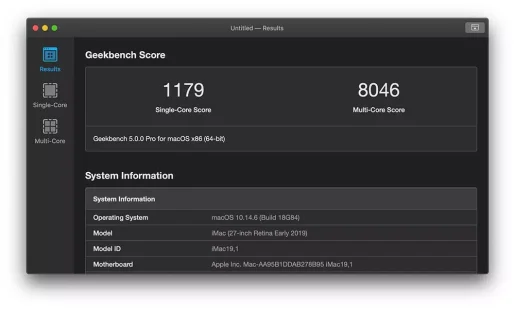
Dabar, kai esate visiškai susipažinę su „Geekbench 5“ programine įranga, galbūt norėsite atsisiųsti ir įdiegti programinę įrangą savo kompiuteryje.
Atkreipkite dėmesį, kad „GeekBench“ yra dviejų versijų (nemokama – mokama).
Nemokama versija išbandys tik tam tikras kompiuterio dalis. O norėdami išnaudoti visas Geekbench 5 galimybes, turite įsigyti licencijos raktą. Arba galite pasirinkti nemokamą bandomąją versiją, kurią siūlo įmonė.
Pasidalijome naujausios „Geekbench 5“ versijos nuorodomis. Toliau pateiktose eilutėse bendrinamame faile nėra virusų ar kenkėjiškų programų, jį atsisiųsti ir naudoti visiškai saugu. Taigi, pereikime prie atsisiuntimo nuorodų.
- Atsisiųskite „Geekbench 5“, skirtą „Windows“. (įdiegta neprisijungus).
- Atsisiųskite „Geekbench 5“, skirtą „Mac“. (įdiegta neprisijungus).
Kaip įdiegti „Geekbench 5“ kompiuteryje
Na, tai įdiegti Geekbench 5 Labai paprasta, ypač „Windows“. Pirmiausia atsisiųskite diegimo programą Geekbenchas 5 Be interneto ryšio, kuriuo dalijomės ankstesnėse eilutėse.
Atsisiuntę dukart spustelėkite vykdomąjį failą ir vykdykite ekrane pateikiamas instrukcijas, kad užbaigtumėte diegimą. Įdiegę paleiskite „Geekbench 5“ ir atlikite visą testą.
Tai viskas, taip galite atsisiųsti ir įdiegti „Geekbench 5“ savo kompiuteryje.
Jus taip pat gali sudominti:
- 10 geriausių programų, skirtų kompiuterio procesoriaus temperatūrai stebėti ir matuoti sistemoje „Windows 10“.
- Kaip patikrinti RAM dydį, tipą ir greitį „Windows“
- Sužinokite skirtumą tarp x86 ir x64 procesorių
- Kaip atsisiųsti ir įdiegti „Dell“ įrenginių tvarkykles iš oficialios svetainės
- Kaip sužinoti nešiojamojo kompiuterio serijos numerį
- Atsisiųskite naujausią „Driver Genius“ versiją, skirtą „Windows PC“
Tikimės, kad šis straipsnis buvo naudingas žinant, kaip atsisiųsti ir įdiegti „Geekbench 5“ kompiuteryje. Pasidalykite savo nuomone ir patirtimi su mumis komentaruose.









